产品支持
您可以阅览产品的相关CAD文档和视频教程等内容,以便于更好的使用浩辰CAD系列软件。
2021-12-13 5732 3D制图
CAD制图是平面图,而3D制图是立体图,当需要在某一平面绘制草图时,便需要锁定平面。那么,3D制图软件中如何锁定平面?下面,小编给大家盘点一下浩辰3D制图软件中锁定平面的方法技巧!
浩辰3D制图软件中可以通过按快捷键:F3键来锁定和解锁草图平面。
1. 基本参考平面
以俯视图为例。
在浩辰3D制图软件中打开图纸后,在工具区依次点击【特征草图】选项卡—【草图】组—【草图】按钮。
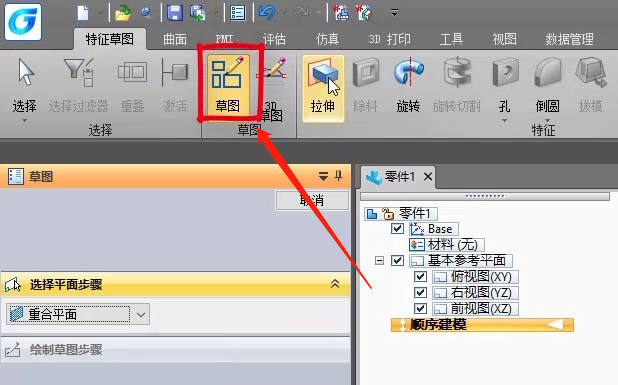
在绘图区域选择【俯视图】。

然后绘制草图,此时绘制出的草图便是基于俯视图这个平面,且与俯视图平面重合的。
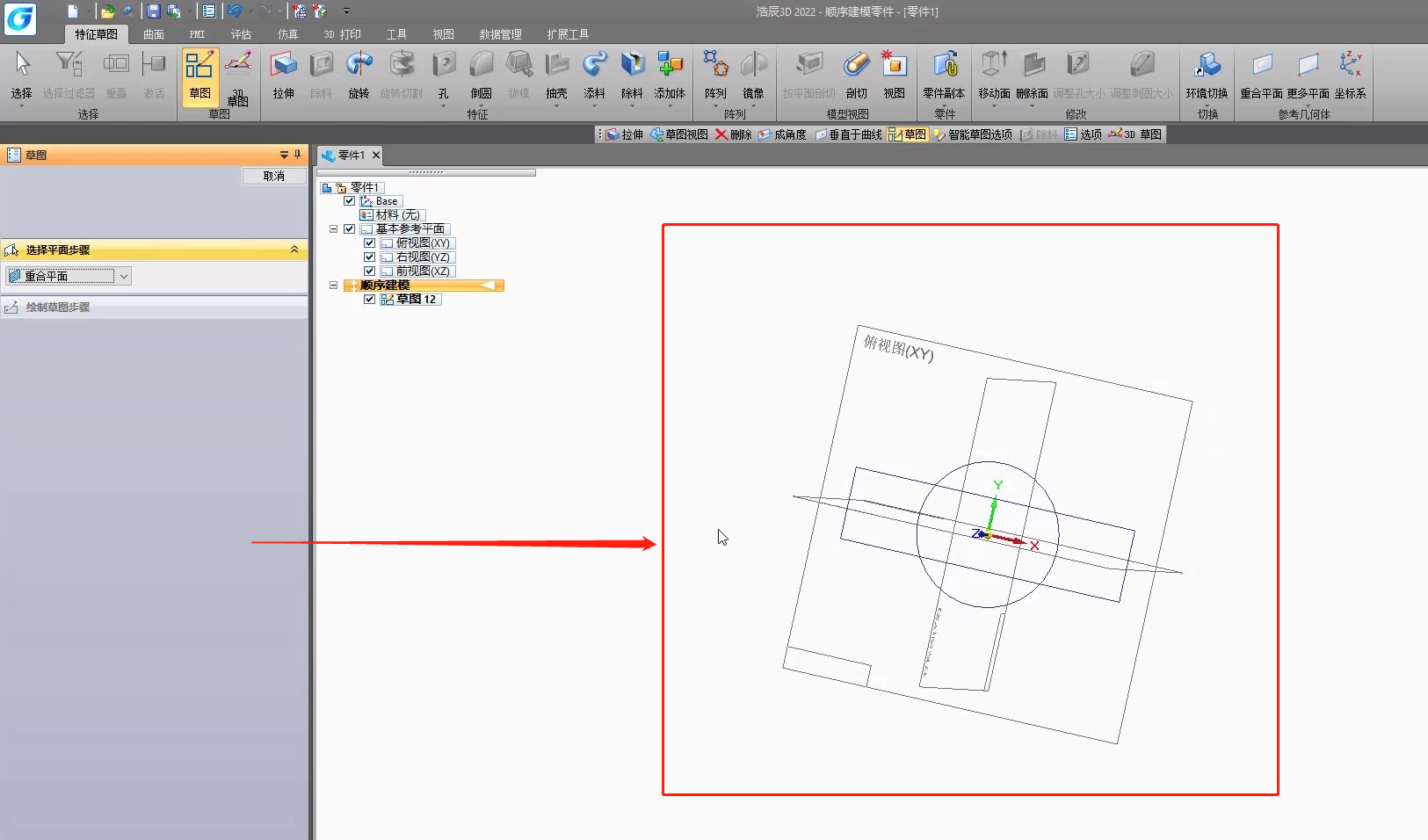
2. 坐标系平面
在浩辰3D制图软件的工具区依次点击【特征草图】选项卡—【草图】组—【草图】按钮。
将鼠标移动至绘图区域的坐标系平面上,便可以对应锁定其鼠标点击的坐标系平面。
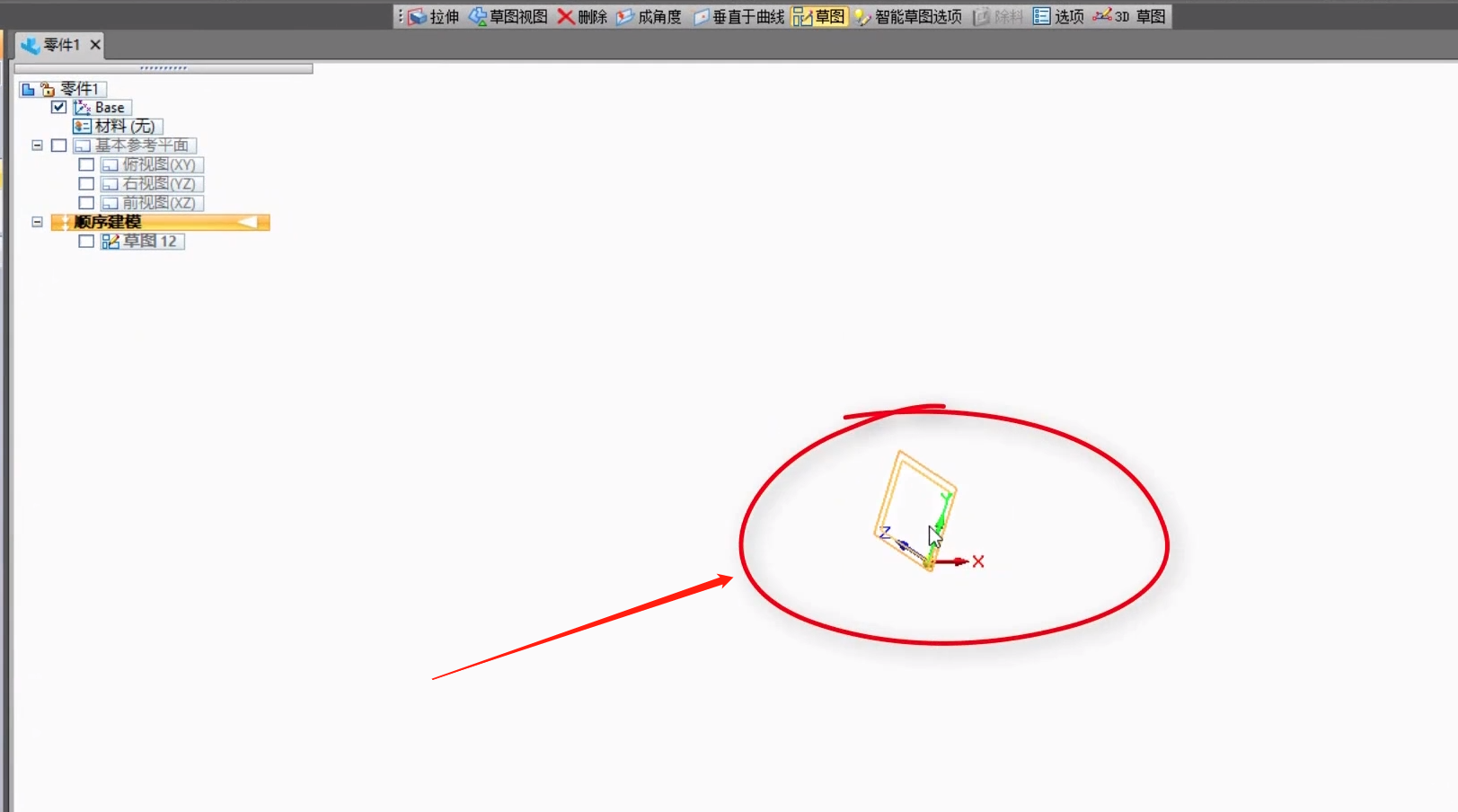
最后点击勾选【特征草图】—【草图】。
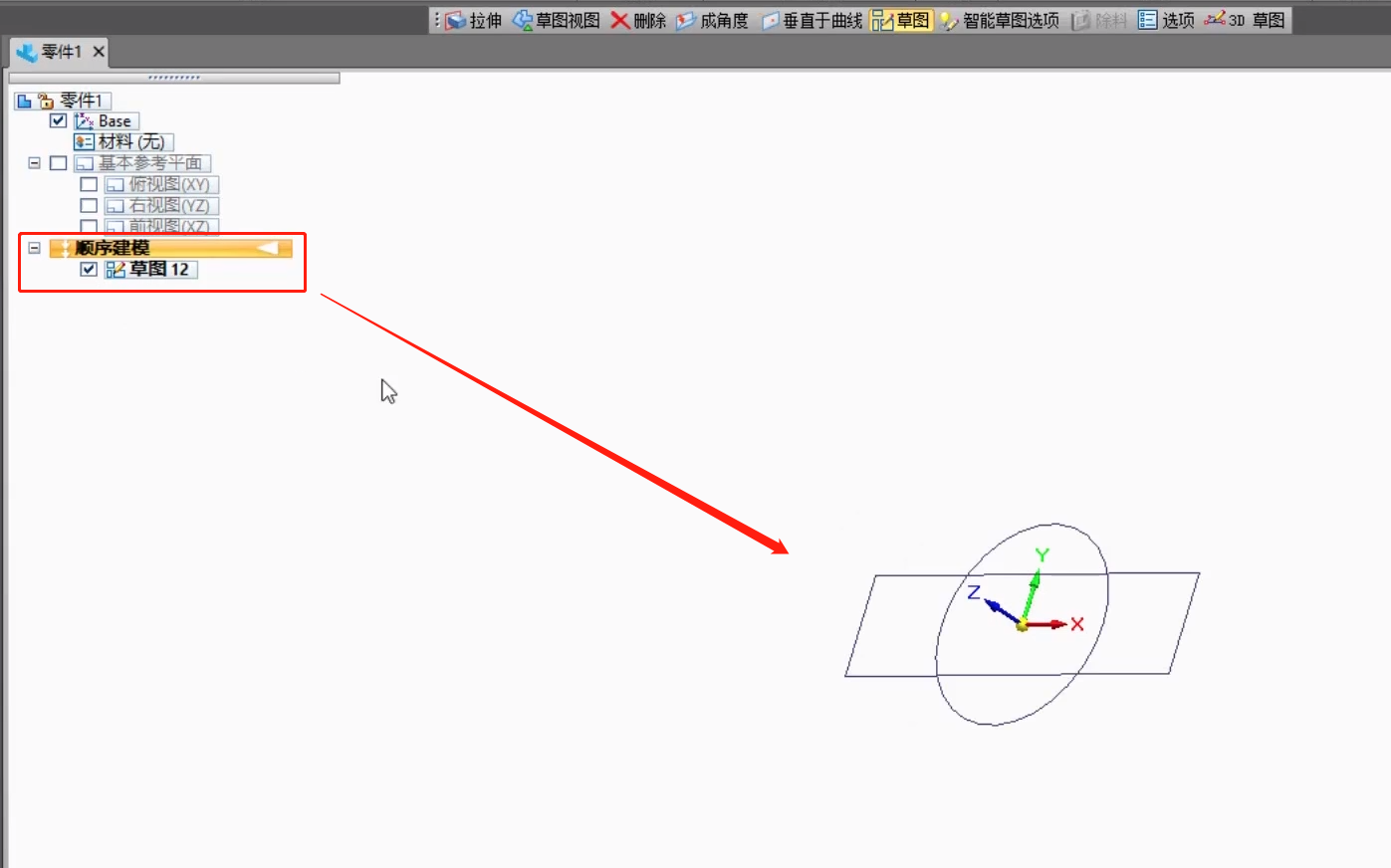
3. 基于实体平面
在浩辰3D制图软件的工具区依次点击【特征草图】选项卡—【草图】组—【草图】按钮。然后点击图纸中某一实体的某一面。
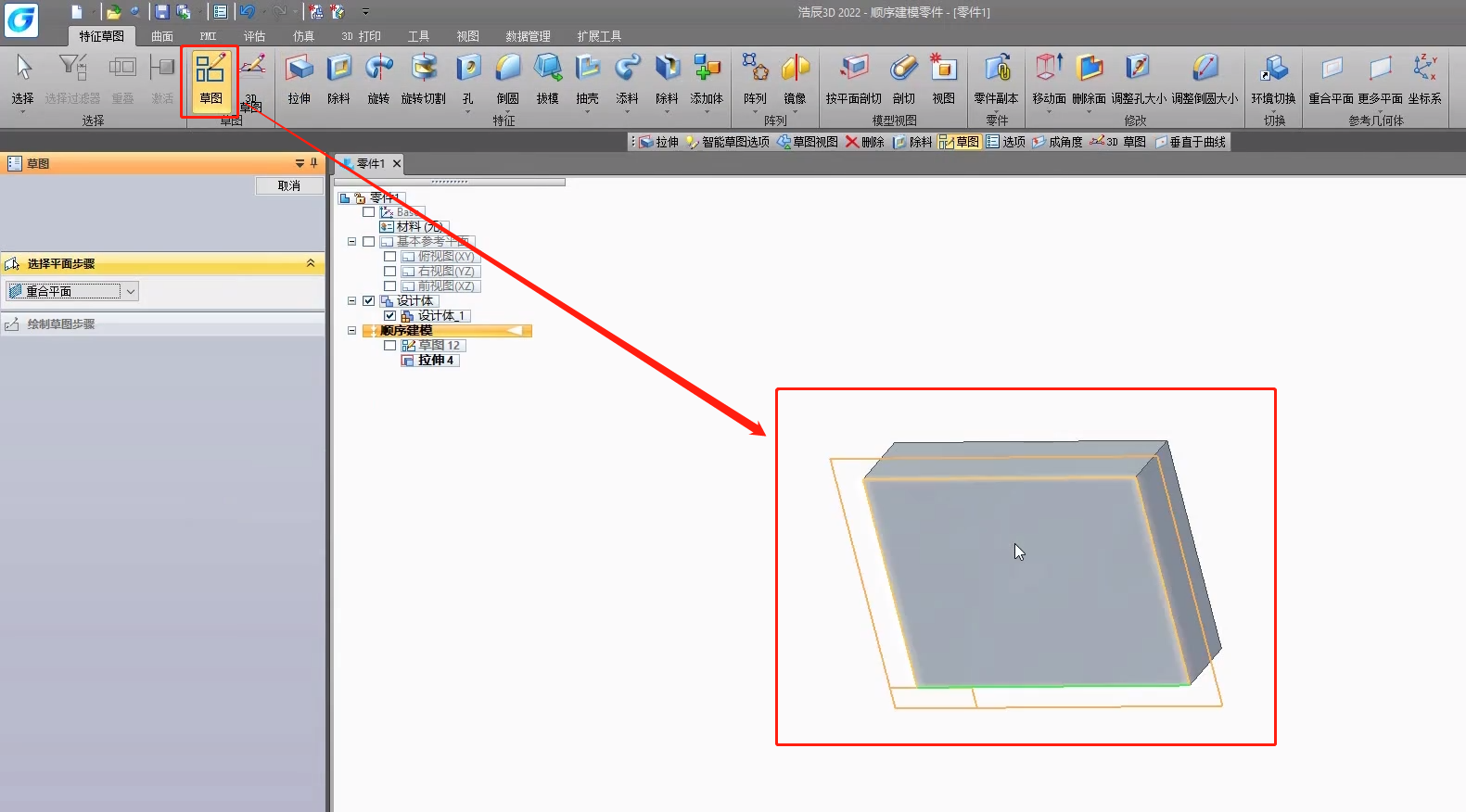
此时即可在当前面绘制草图,点击【√】按钮,退出草图状态。
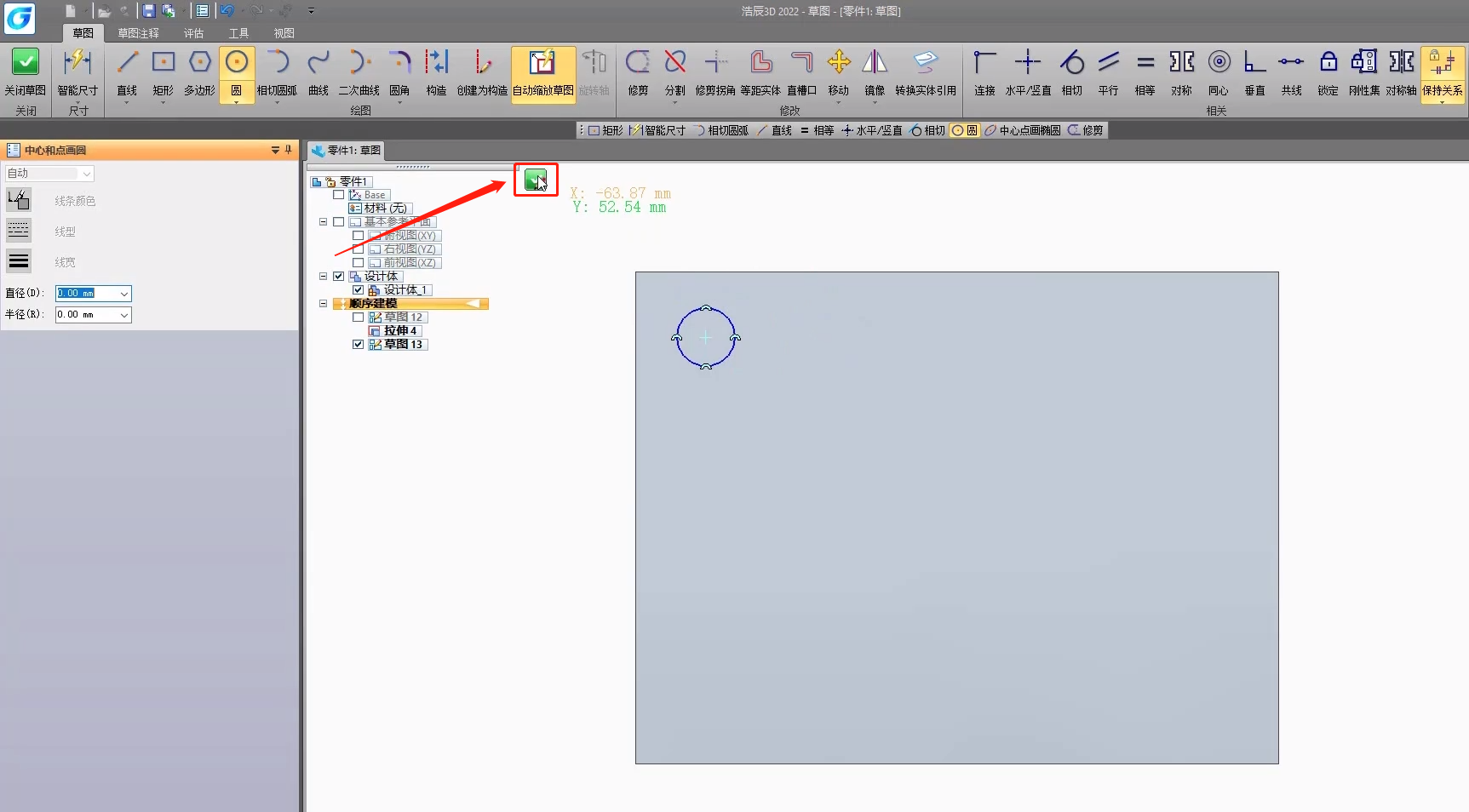
4. 特征平面
在浩辰3D制图软件的工具区依次点击【特征草图】选项卡—【草图】组—【草图】按钮后,在软件左侧特性栏中会跳出【选择平面步骤】,默认是【重合平面】。
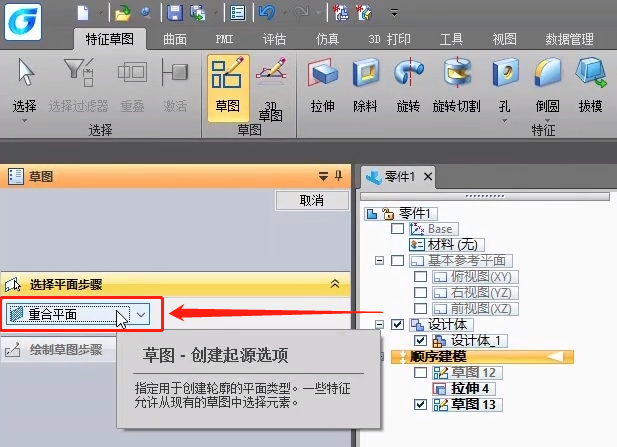
可以根据自身需求选择合适的特征平面来进行草图绘制。比如:选择平行平面。
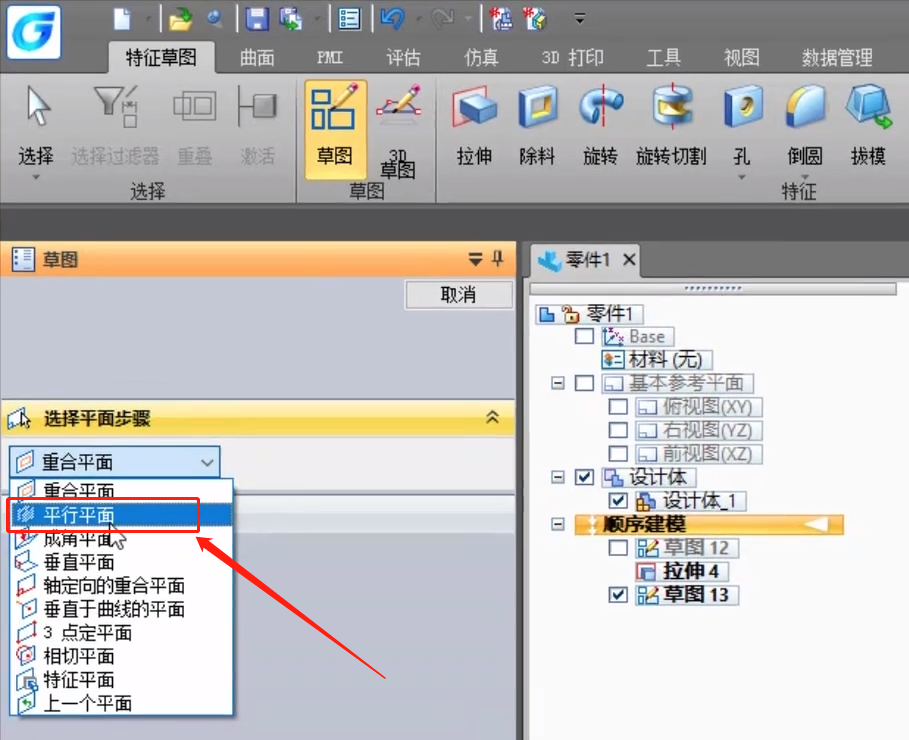
在实体中选择一个面后设定距离,如:50。
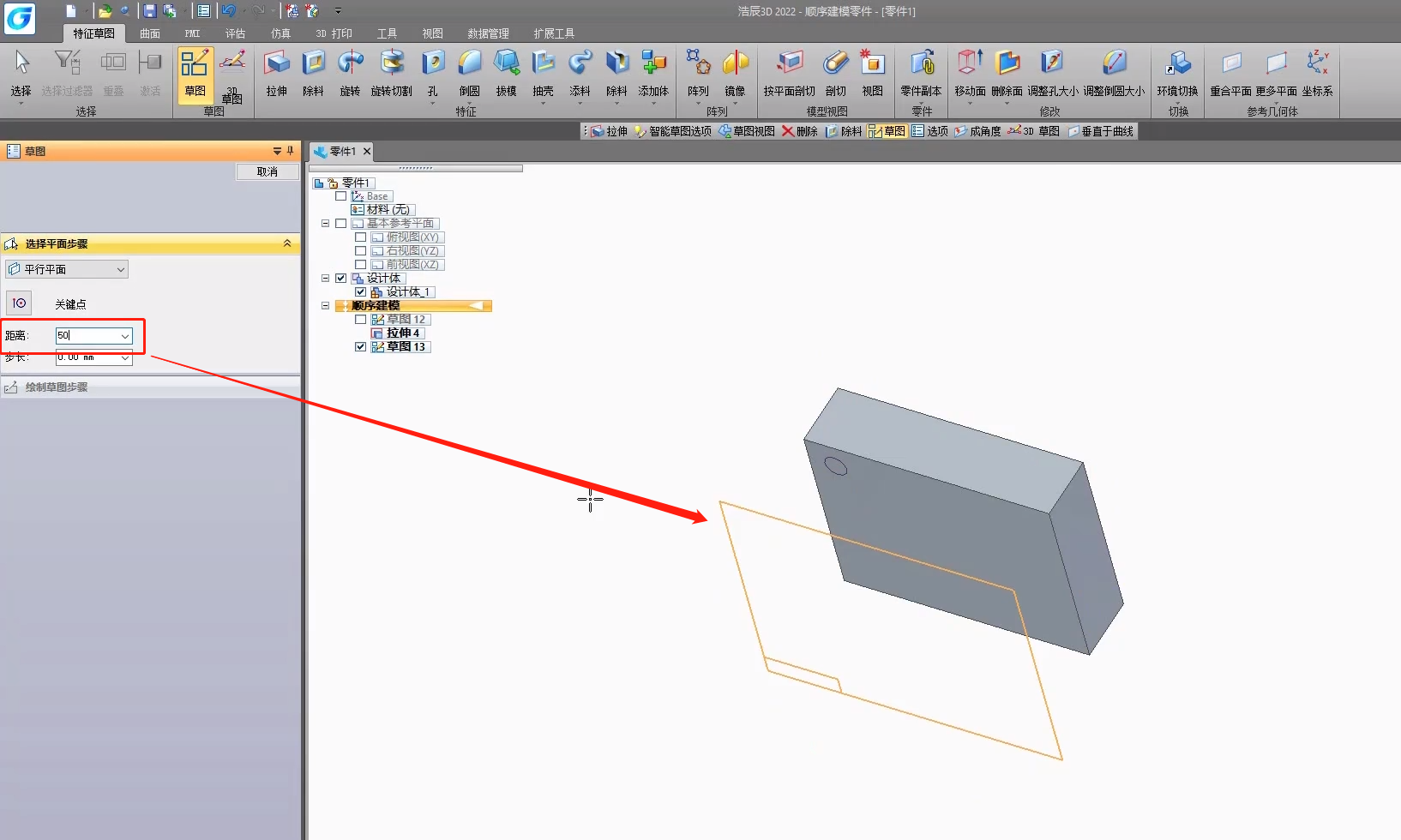
最后即可完成一个基于实体平面距离50的平行平面。
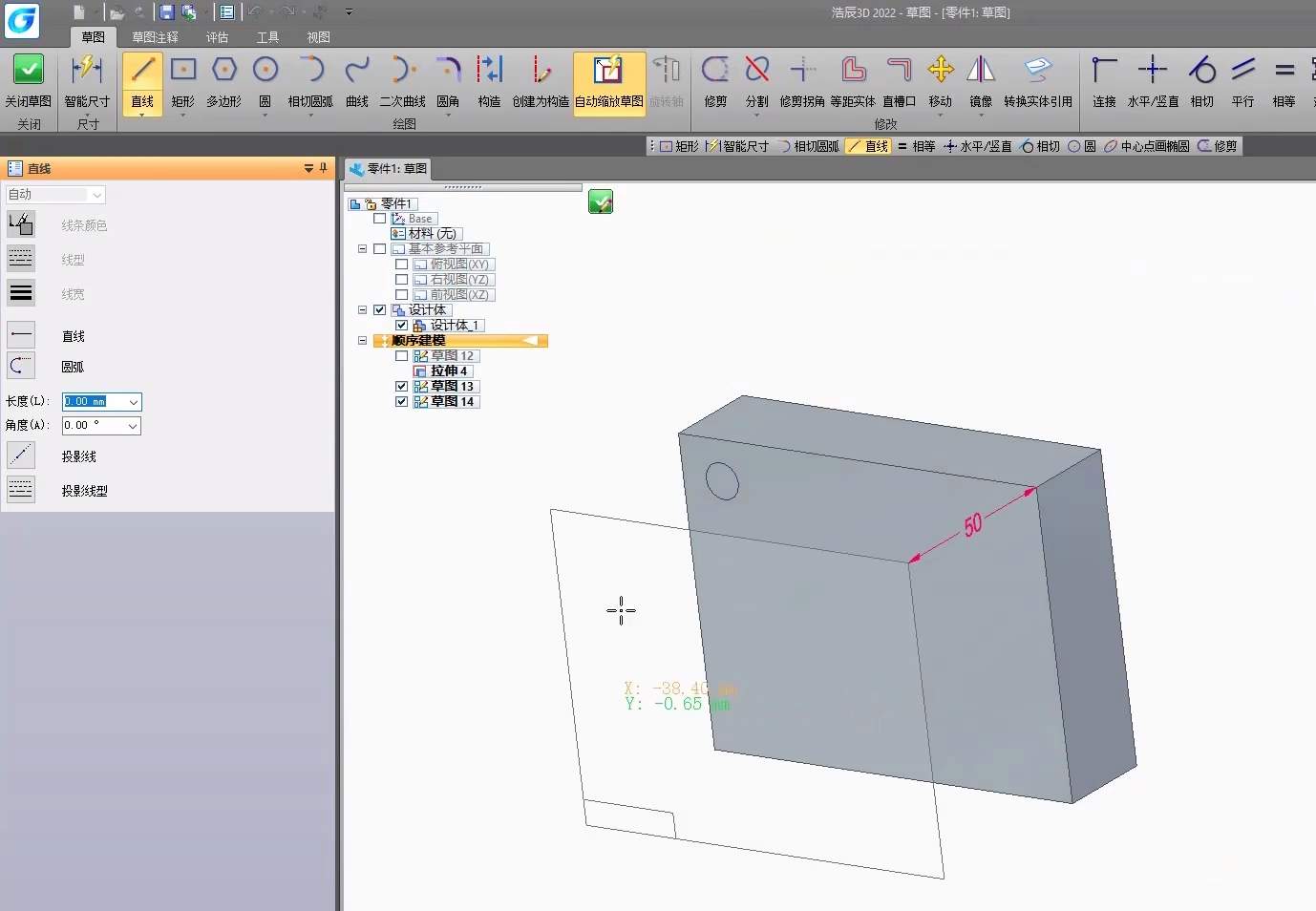
本篇教程中介绍了浩辰3D制图软件中锁定平面的相关操作技巧,你学会了吗?后续小编会给大家分享浩辰3D制图软件中更多平面创建技巧,感兴趣的小伙伴一定要关注浩辰CAD官网资讯专栏哦!